Uma imagem do Docker é um sistema micro operativo independente, fornecido com software especializado. O software nessas imagens geralmente equivale a aplicativos Web complexos, tempos de execução etc.
A ferramenta mais popular para execução pré-construídaimages (também conhecidas por alguns como contêineres) no Linux é uma ferramenta conhecida como Docker. É um software robusto e é executado em quase todas as distribuições Linux. Com ele, os usuários podem baixar rápida e facilmente milhares de imagens pré-configuradas, desde o servidor da Web Nginx até um simples servidor Plex Media.
Obtenha o Docker para Linux
O Docker é uma das melhores ferramentas que o Linux tem paraoferta. No entanto, não é um software que vem com as distribuições Linux pré-configuradas. O fato de o Docker não ser pré-instalado é compreensível, pois é uma ferramenta sofisticada e provavelmente é uma boa ideia que os usuários saibam como configurá-lo e mantê-lo antes de usá-lo em uma configuração de produção.
A principal maneira de usar o Docker no Linux éatravés de pacotes para download e repositórios de software oficialmente. A partir de agora, você pode facilmente baixar e instalar o Docker na maioria das distribuições Linux tradicionais, incluindo Ubuntu, Debian e Fedora. Saiba mais sobre como configurá-lo aqui.
Não execute uma distribuição Linux que tenhasuporte de primeira classe para o Docker? Você está com sorte! Nos últimos anos, o Docker chegou à loja Snap como um pacote Snap. Melhor ainda, como é um Snap, os usuários do Arch Linux até o Gentoo podem fazê-lo funcionar imediatamente.
Docker via Snap
Em nosso tutorial sobre como configurar o Docker no Linux,deixamos de falar sobre a versão Snap. Nós não cobrimos porque o Snap não estava disponível naquele momento. Então, veremos brevemente como você pode obter a versão Snap do Docker.
Nota: antes de tentar instalar a versão Snap do Docker no servidor Linux ou no Desktop, você deve estar executando o Snapd. Não sabe ao certo como configurar o Snapd? Confira este post!
Depois que o Snapd estiver em execução no servidor ou na área de trabalho, use o comando a seguir para instalar o Docker via Snap.
sudo snap install docker --edge
Com o Docker trabalhando via Snap, conclua o processo de instalação com esses comandos.
Nota: certifique-se de alterar “nome de usuário” no terceiro comando com o nome de usuário com o qual você planeja usar o Docker no Linux.
sudo snap connect docker:home sudo groupadd --system docker sudo usermod -a -G docker username newgrp docker sudo snap disable docker sudo snap enable docker
Imagem do Docker do Docker Hub
As imagens do Docker estão hospedadas no site Docker Hub. Qualquer pessoa pode fazer upload de uma imagem, configurada com o que quiser. O melhor de tudo é que as imagens não custam dinheiro! Eles são gratuitos para todos usarem para sempre!
A obtenção de uma imagem do Docker em um sistema Linux via Docker Hub é feita através do comando "pull". Se você é novo no Docker e precisa instalar uma imagem, siga as instruções passo a passo abaixo.
Passo 1: Acesse o site do Docker Hub. Quando estiver no site, encontre o botão "Registrar" e clique nele para se inscrever em uma conta.

Passo 2: Faça login na sua nova conta do Docker Hub clicando no botão "Entrar" na parte superior da página.
Etapa 3: Agora que você fez login, está pronto para começarbaixar imagens do Docker. Localize a caixa de pesquisa e digite o tipo de imagem que você deseja. Como alternativa, se você não sabe por onde começar, confira alguns dos oficiais que eles têm aqui.
Passo 4: Depois de decidir sobre uma imagem do Docker que você deseja capturar, clique nela nos resultados da pesquisa. Isso o levará à página dedicada da imagem.
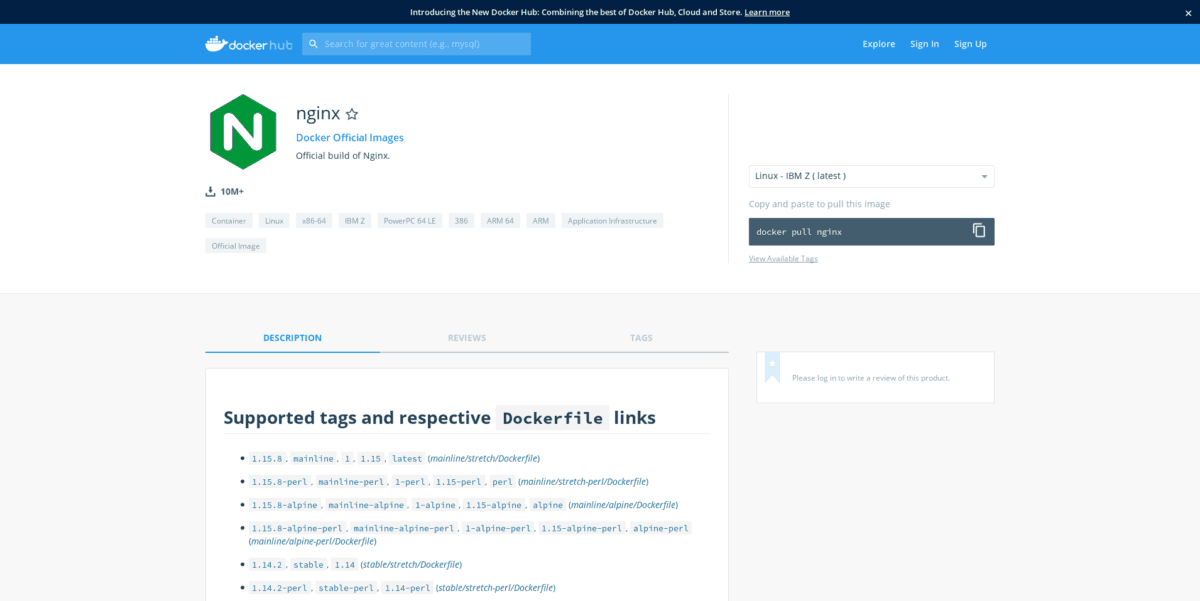
Etapa 5: Encontre o "Copie e cole para obter esta imagem"seção da página. Diretamente abaixo desse texto, você verá o comando oficial para fazer o download dessa imagem específica. Deve parecer algo como o exemplo abaixo.
docker pull image-name
Etapa 6: Copie o comando da página e retorne ao seu terminal. Então aperte Ctrl + Shift + V para colar o comando no terminal.
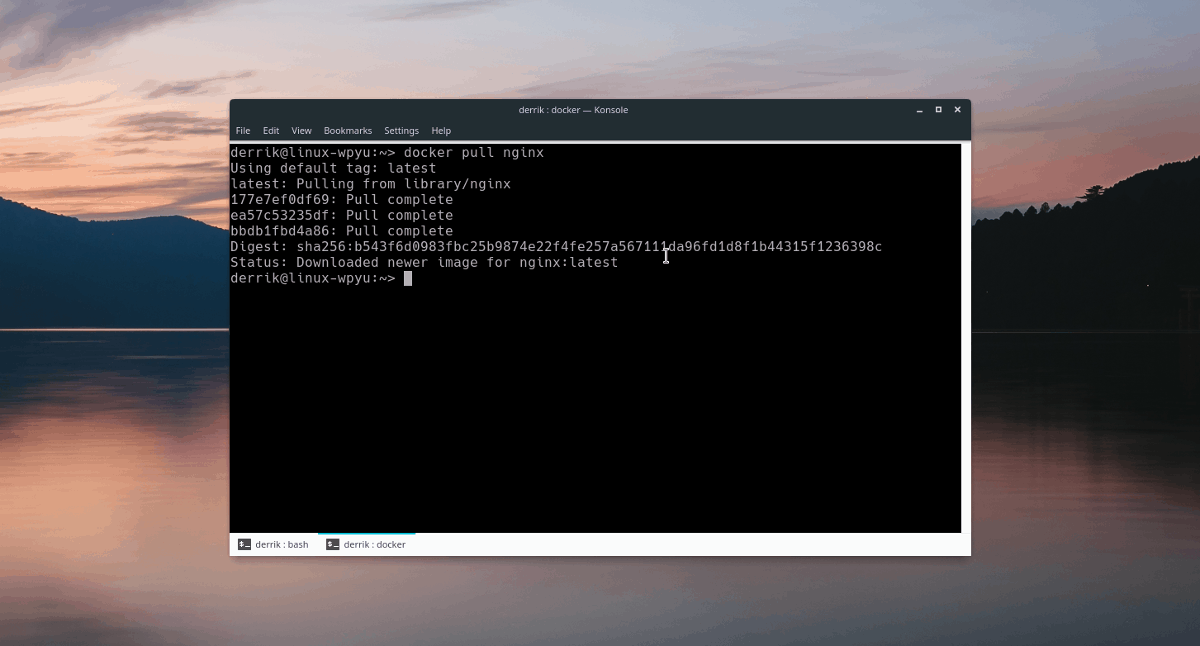
Etapa 7: Deixe o puxar comando execute e faça o download da imagem. Quando a imagem estiver pronta, consulte a página da imagem que você acabou de instalar. Terá instruções que descrevem como usá-lo.
Desinstalar uma imagem do Docker
A remoção de uma imagem do Docker instalada no Linux é feita com o rmi comando. Para excluir e apagar uma imagem existente, primeiro você precisa executar o imagens comando. Usando imagens permitirá que você veja o nome das imagens no seu sistema.
docker images
Examine a lista e copie o nome da imagem que você deseja remover. Então escreva docker rmi junto com o nome da imagem.
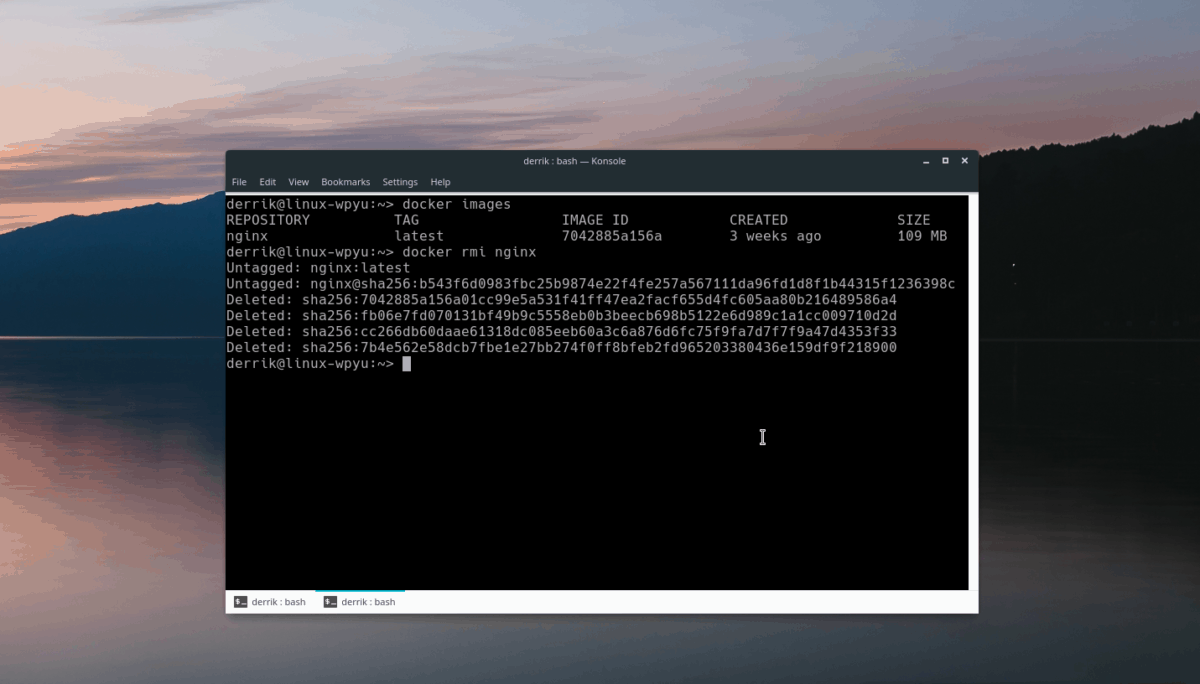
docker rmi image-name</p>













Comentários